- Autor Abigail Brown [email protected].
- Public 2023-12-17 07:01.
- E modifikuara e fundit 2025-01-24 12:24.
Një gabim IPv6 Pa qasje në rrjet mund të ndodhë në çdo Mac, PC ose pajisje celulare, duke zhgënjyer përpjekjet për t'u lidhur me një rrjet. Në këtë udhëzues, ne ofrojmë përgjigje dhe udhëzime për të funksionuar përsëri një lidhje IPv6.
Shkaktarët e IPv6 Pa gabime në qasje në rrjet
Kur një pajisje lidhet me internetin, ajo merr një ose më shumë adresa në rrjet. Shpesh, një pajisje merr një adresë IPv4 dhe një adresë IPv6. IPv6 është një standard rrjeti më i ri, i synuar për të mundësuar një rrjet më të madh pajisjesh të lidhura sesa protokolli IPv4 më i vjetër dhe më i përdorur.
Kur konfigurohen siç duhet, shumica e pajisjeve funksionojnë mirë kur bëhet një lidhje rrjeti me të paktën një nga këto dy protokolle. Por ndonjëherë, një pajisje lidhet dhe merr një adresë IPv4 dhe jo një adresë IPv6. Në Windows, për shembull, kur shikoni detajet e lidhjes së rrjetit, pajisja juaj mund të tregojë një lidhje me një rrjet IPv4, por tregon Nuk ka qasje në internet pranë lidhjes IPv6.
Ka disa arsye pse ndodh ky gabim. Në shumicën e rasteve, shkaku zbulohet përmes hapit të saktë të zgjidhjes së problemeve që zgjidh problemin.
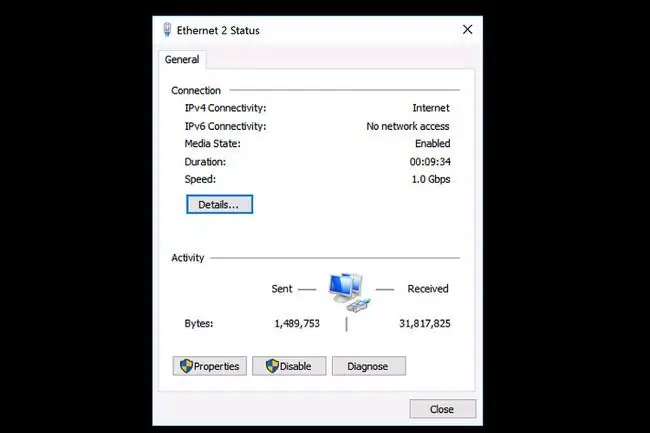
Rrjeti me të cilin lidheni duhet të mbështesë lidhjet IPv6. Në disa raste, një administrator rrjeti mund të ketë konfiguruar një rrjet për të mbështetur vetëm lidhjet IPv4. Nëse është kështu, nuk mund të aktivizoni një lidhje IPv6 me atë rrjet, pavarësisht nga çdo ndryshim që bëni në pajisje.
Si të rregulloni një gabim IPv6 pa qasje në rrjet
Provo hapat e mëposhtëm të zgjidhjes së problemeve për të rregulluar një problem të lidhjes IPv6.
- Rinise pajisjen. Kur rinisni një pajisje, rinisni gjithashtu lidhjet e rrjetit të pajisjes. Shumë probleme të vështira për t'u zgjidhur me rrjetin mund të rregullohen duke fikur një pajisje dhe pastaj duke e rikthyer përsëri. Gjatë procesit të nisjes, shumica e pajisjeve ribashkohen automatikisht me rrjetet me tel ose me valë të lidhura më parë.
-
Rinise ruterin dhe modemin. Një problem me ofruesin tuaj të shërbimit të internetit ose ruterin mund të rezultojë në mungesë të lidhjes me një adresë IPv6. Nëse keni dy pajisje rrjeti, rinisni fillimisht modemin, më pas prisni një ose dy minuta dhe rinisni ruterin.
Gjithnjë e më shumë, ofruesit e shërbimeve të internetit u japin klientëve një pajisje të vetme që përmban një modem dhe një ruter me valë. Nëse kjo është ajo që keni, fikeni pajisjen, prisni një minutë dhe më pas ndizeni përsëri.
- Përditëso sistemin operativ të pajisjes. Shihni udhëzime të hollësishme se si të përditësoni pajisjet e fundit Windows, Android, iOS ose macOS. Përditësimet e sistemit operativ shpesh përfshijnë rregullime për probleme të pazakonta të lidhjes së rrjetit.
- Kontrollo për përditësime të drejtuesve të pajisjes së rrjetit (Windows). Prodhuesit e kompjuterëve dhe prodhuesit e pajisjeve të rrjetit shpesh ofrojnë përditësime të drejtuesve të pajisjes së rrjetit për pajisjet që funksionojnë me Windows. Kontrolloni faqen e internetit të mbështetjes së prodhuesit për të mësuar për çdo përditësim të disponueshëm të drejtuesve të pajisjes. Në disa raste, mund t'ju duhet të instaloni më shumë se një përditësim të drejtuesit të pajisjes.
-
Përmirësoni firmware-in e ruterit. Prodhuesit e ruterave priren të lëshojnë përditësime periodike për të përmirësuar sigurinë dhe performancën e pajisjes, duke përfshirë mënyrën se si pajisjet trajtojnë lidhjet IPv6. Përmirësimet shpesh rregullojnë problemet me lidhjet midis ruterit dhe ofruesit tuaj të shërbimit të internetit, si dhe lidhjet midis ruterit dhe pajisjeve lokale në rrjetin tuaj. Disa ruterë të vjetër, për shembull, shtuan ose përmirësuan mbështetjen e lidhjes IPv6 në përditësimet e mëvonshme të firmuerit. Megjithatë, disa ruterave të vjetër nuk kanë plotësisht mbështetjen e IPv6.
- Ekzekutoni zgjidhjen e problemeve të Windows (Windows 10). Ky aplikacion përdoret për të rregulluar lidhjet e internetit. Nga menyja "Fillimi", zgjidhni Cilësimet > Përditësimi dhe siguria > Zgjidhja e problemeve Më pas, zgjidhni Internet Connections, më pas zgjidhni Ndiq zgjidhjen e problemeve Ndiqni kërkesat në ekran dhe lejoni zgjidhjen e problemeve të përpiqet të rregullojë çdo problem të identifikuar.
- Çaktivizoni dhe më pas aktivizoni secilën prej lidhjeve të rrjetit (Windows). Në disa raste, kjo mund të ndihmojë në identifikimin e një problemi të veçantë me një pajisje ose lidhje.
-
Rivendosni cilësimet e IPv6 nga linja e komandës (Windows). Ja si:
- Shkruaj cmd në kutinë e kërkimit të sistemit Windows.
- Klikoni me të djathtën mbi aplikacionin e desktopit i shfaqur, më pas zgjidhni Run si administrator.
- Shkruani netsh katalogun e rivendosjes së winsock dhe më pas shtypni tastin Enter.
- Shkruani netsh int ipv6 reset reset.log dhe më pas shtypni tastin Enter.
- Rinise sistemin tuaj.
-
Rivendos cilësimet e rrjetit në pajisjen iOS ose Android. Kjo pastron cilësimet për rrjetet Wi-Fi dhe rivendos cilësimet e rrjetit celular në standardet e sistemit. Për pajisjet Google Pixel dhe sistemet e tjera Android 9.0 Pie, shko te Cilësimet > System > Rivendos opsionet4 643 Rivendos Wi-Fi, celular dhe Bluetooth Kjo duhet të zgjidhë çdo problem që rezultoi nga konfigurimi i gabuar manual i një lidhjeje rrjeti IPv6.
-
Çaktivizoni çdo lidhje aktive të rrjetit privat virtual (VPN). Shumë programe dhe lidhje VPN çaktivizojnë lidhjet IPv6 për të ndihmuar në sigurimin e një lidhjeje rrjeti. Këto programe menaxhojnë dhe kufizojnë ekspozimin e informacionit të rrjetit të një pajisjeje. Një lidhje aktive VPN gjithashtu mund të çaktivizojë automatikisht çdo lidhje të rrjetit IPv6. Pasi të çaktivizoni VPN-në tuaj, pajisja duhet të lidhet normalisht me internetin.
Nëse zbuloni se kjo e zgjidh problemin, kontrolloni me ofruesin tuaj VPN për të parë nëse ata ofrojnë cilësime alternative me mbështetjen e IPv6. Shumë shërbime VPN kanë krijuar metoda për të lejuar lidhjen IPv6, duke errësuar gjithashtu të dhënat aktuale IPv6 të pajisjes. Megjithatë, jo të gjitha shërbimet VPN mbështesin lidhjet IPv6.
Shih udhëzimet e detajuara për menaxhimin e lidhjeve VPN në pajisjet Android, iOS, Windows 10, Windows 7 ose 8, Windows XP ose macOS.
-
Çaktivizoni murin e zjarrit në pajisjet Windows ose macOS. Një mur zjarri i konfiguruar gabimisht mund të bllokojë disa ose të gjitha lidhjet e rrjetit IPv6. Nëse lidhjet e rrjetit IPv6 funksionojnë kur muri i zjarrit është i çaktivizuar, rishikoni cilësimet e murit të zjarrit ose rivendosni parazgjedhjet e murit të zjarrit.
Shumë aplikacione sigurie të palëve të treta përfshijnë një mur zjarri. Shikoni te cilësimet për të çaktivizuar përkohësisht një mur zjarri të përfshirë me softuerin e sigurisë në sistemin tuaj.
-
Çaktivizoni shërbimin Ndihmës IP (Windows). Kjo veçori përpiqet të menaxhojë disa aspekte të lidhjes IPv6. Për ta çaktivizuar atë:
- Shtypni tastin Windows+R, më pas shkruani services.msc në Run kutinë dhe zgjidhni OK.
- Kjo hap një listë të shërbimeve të sistemit Windows. Lëvizni nëpër listë dhe gjeni shërbimin me emrin IP Helper, më pas kliko me të djathtën mbi emrin e shërbimit dhe zgjidhni Vetitë.
- Në listën rënëse Lloji i nisjes, zgjidhni Disabled, më pas zgjidhni OK.
- Rinisni sistemin tuaj dhe më pas kontrolloni nëse lidhja IPv6 funksionon tani siç pritej.
-
Qasuni te ruteri si administrator. Eksploroni kontrollet për t'u siguruar që lidhjet IPv6 janë të aktivizuara. Kthejeni cilësimin në Zbulim automatik ose Auto-Config, nëse disponohet ndonjë nga opsionet. Përndryshe, sigurohuni që shërbimi të jetë i aktivizuar.
Pasi të aktivizohet, mund t'ju duhet të rinisni ruterin për të krijuar një lidhje IPv6. Mund të duhet pak që lidhja IPv6 të jetë aktive dhe e disponueshme, kështu që prisni disa minuta më shumë pasi të nisni ruterin për të testuar lidhjen.
-
Rregulloni cilësimet e tunelit IPv6. Hapi i fundit që duhet të bëni është të rregulloni mënyrën se si ruteri dhe rrjeti juaj i shtëpisë trajtojnë adresat IPv6. Përpiquni këtë gjatë qasjes në ruterin e shtëpisë si administrator. Meqenëse IPv6 është projektuar që çdo pajisje të marrë një adresë të adresueshme drejtpërdrejt, cilësimet e paracaktuara për ruterët modernë dhe të përditësuar që lidhen me ofruesit modernë dhe të përditësuar të shërbimit të internetit do të funksionojnë mirë.
Mund të eksperimentoni me cilësime të tjera IPv6 në ruter nëse hasni probleme. Së pari, zgjidhni 6to4 tunel në cilësimet e ruterit për të lejuar që trafiku dhe pajisjet IPv6 dhe IPv4 të punojnë së bashku. Një tjetër mundësi është të çaktivizoni lidhjet e përbashkëta IPv6. Për shembull, disa njerëz raportojnë se çaktivizimi Share lidhjen IPv6 në një ruter të Aeroportit Apple zgjidh problemet e lidhjes IPv6 për pajisjet lokale.
- Kontakto prodhuesin e pajisjes për mbështetje shtesë. Nëse problemet e aksesit në rrjetin tuaj IPv6 nuk zgjidhen, zgjidhja juaj e fundit është të kërkoni ndihmë nga një profesionist.






